- Nesvarbu, ar baigėsi licencijos galiojimas, ar tiesiog norite geresnio sprendimo, pašalinti „McAfee“ gali būti sunku.
- Pirmiausia išbandykite standartinę pašalinimo procedūrą valdymo pulte arba „Apps“ meniu.
- Kitas sprendimas reiškia naudoti specialų „McAfee“ pašalinimo įrankį.
- Jei norite pašalinti „McAfee“ iš savo išmaniojo telefono ar planšetinio kompiuterio, mes taip pat turime tam skirtą vadovą.

Ši programinė įranga ištaisys įprastas kompiuterio klaidas, apsaugos jus nuo failų praradimo, kenkėjiškų programų, aparatinės įrangos gedimų ir optimizuos jūsų kompiuterį, kad pasiektų maksimalų našumą. Išspręskite kompiuterio problemas ir pašalinkite virusus dabar atlikdami 3 paprastus veiksmus:
- Atsisiųskite „Restoro“ kompiuterio taisymo įrankį pateikiamas kartu su patentuotomis technologijomis (galima įsigyti patentą čia).
- Spustelėkite Paleiskite nuskaitymą rasti „Windows“ problemų, kurios gali sukelti kompiuterio problemų.
- Spustelėkite Taisyti viską išspręsti problemas, turinčias įtakos jūsų kompiuterio saugumui ir našumui
- „Restoro“ atsisiuntė 0 skaitytojų šį mėnesį.
Ką tik baigėsi „McAfee Antivirus“ licencijos galiojimo laikas. Bandėte pašalinti programinę įrangą iš savo kompiuterio, tačiau kai kurie keisti pranešimai neleidžia tinkamai atlikti procedūros?
Nenusiminkite, šis vadovas gali padėti išspręsti problemą.
„McAfee“ kūrėjai, turėtumėte žinoti, išleido nedidelę pašalinimo programą, kuri jums leidžia ištrinkite visus antivirusinės programos pėdsakus iš kompiuterio, net jei nepavyksta atlikti standartinės pašalinimo procedūros įvartis.
Jis sveria šiek tiek mažiau nei 8 MB, jis yra nemokamas ir nepaprastai paprastas naudoti!
Procedūra taikoma klasikiniam „McAfee AntiVirusPlus“, taip pat „McAfee Family Protection“, „McAfee Internet Security“, „McAfee Total Protection“ ir „McAfee LiveSafe“ rinkiniams.
Taip pat sužinosite, kaip pašalinti „McAfee WebAdvisor“ be pašalinimo įrankio.
Kaip aš galiu pašalinti „McAfee“ be pašalinimo programos?
- Pašalinkite „McAfee“ (standartinė procedūra)
- Pašalinkite „McAfee“ naudodami pašalinimo įrankį
- Pašalinkite „McAfee“ programas iš išmaniųjų telefonų ir planšetinių kompiuterių
1. Pašalinkite „McAfee“ (standartinė procedūra)
- Pirmas žingsnis, kurį reikia žengti, yra pašalinti „McAfee LiveSafe“ / „Internet Security“ ir „McAfee WebAdvisor“ iš savo kompiuterio.
- Pirmasis yra tikrasis antivirusas, antrasis - tai naršyklės plėtinys, leidžiantis sužinoti jūsų lankomų svetainių reputaciją.
- Tipas kontrolė „Windows“ paieškoje, tada spustelėkite Kontrolės skydelis iš rezultatų.

- Spustelėkite Pašalinkite programą parinktį atsidariusiame lange.

- Pasirinkite „McAfee LiveSafe“, „McAfee Internet Security“ arba antivirusinės versijos, kurią įdiegėte savo kompiuteryje, piktogramą ir paspauskite Pašalinti / pakeisti mygtukas, esantis po programos piktograma („Windows 10“) arba viršuje („Windows 7“ ir „Windows 8.x“).
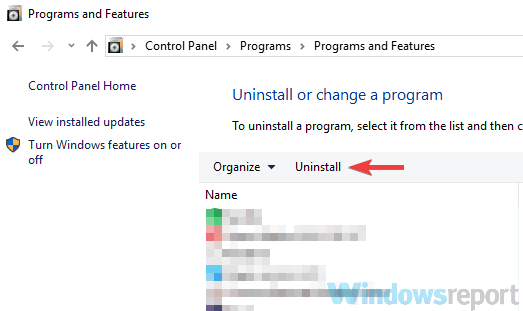
- Atsidariusiame lange spustelėkite mygtuką Taip.
- Prie įrašų uždėkite varnelę „McAfee LiveSafe“ (arba „McAfee Internet Security“) ir Pašalinkite visus šios programos failus.
- Paspauskite mygtukus Pašalinti, Pašalinti, Uždarytiir Ne, ačiū užbaigti „McAfee“ pašalinimo procesą.
Be to, patartina pašalinti „SiteAdvisor“ programinę įrangą atlikdami pirmiau nurodytus veiksmus. Tai taip pat padės pašalinti „McAfee WebAdvisor“.
Kai operacija bus baigta, iš naujo paleiskite kompiuterį, kad visi pakeitimai įsigaliotų, ir užbaikite „McAfee“ bei visų jo komponentų pašalinimą.
2. Pašalinkite „McAfee“ naudodami pašalinimo įrankį

-
Atsisiųskite „McAfee“ pašalinimo įrankį.
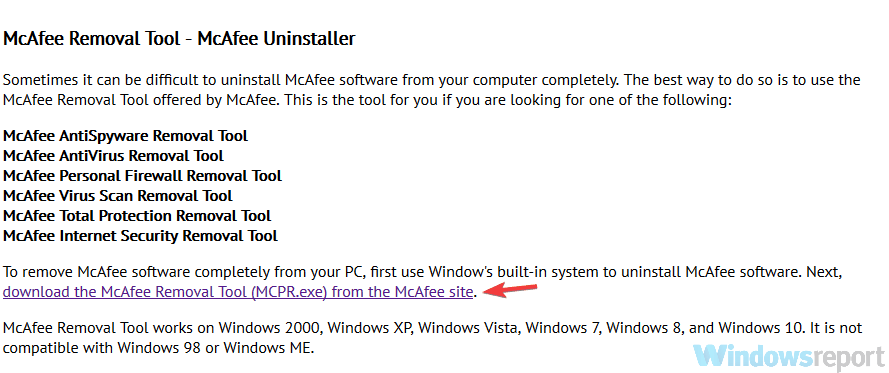
- Kai atsisiuntimas bus baigtas, dukart spustelėkite atsisiųstą failą. Spustelėkite Taip mygtuką ir tada spustelėkite Kitas.
- Sutikite su naudojimo sąlygomis.
- Atlikite „McAfee Antivirus“ pašalinimo procedūrą spustelėdami Kitas, įveskite darbalaukyje rodomą patvirtinimo kodą ir paspauskite Kitas.
- Palaukite keletą minučių, kol visi „McAfee“ komponentai bus aptikti ir pašalinti iš kompiuterio. Spustelėkite Uždaryti ir Perkrauti mygtukus, norėdami iš naujo paleisti kompiuterį (būtina užbaigti „McAfee“ pašalinimą).
Jei jūsų programoje įdiegtų programų sąraše neradote „McAfee LiveSafe“, „McAfee Internet Security“ ar „SiteAdvisor“ kompiuteriu, nesijaudinkite, galite pašalinti „McAfee“ naudodami pašalinimo įrankį, kurį galite atsisiųsti iš antivirusinės programos svetainėje.
Pastaba: Jei pašalinote „McAfee“ su pašalinimo priemone, nes standartinė procedūra nebuvo sėkminga, nepamirškite išjungti antivirusinės licencijos (jei būtina) apsilankę „McAfee“ svetainėje, prisijungdami naudodami savo paskyros informaciją ir spustelėdami kompiuterio mygtuką Išjungti.
Be to, rekomenduojama naudoti pašalinimo įrankį, kai tik jį atsisiųsite. Programinė įranga yra nuolat atnaujinama ir, jei neturite naujausios versijos, ji gali neveikti tinkamai.
3. Pašalinkite „McAfee“ programas iš išmaniųjų telefonų ir planšetinių kompiuterių
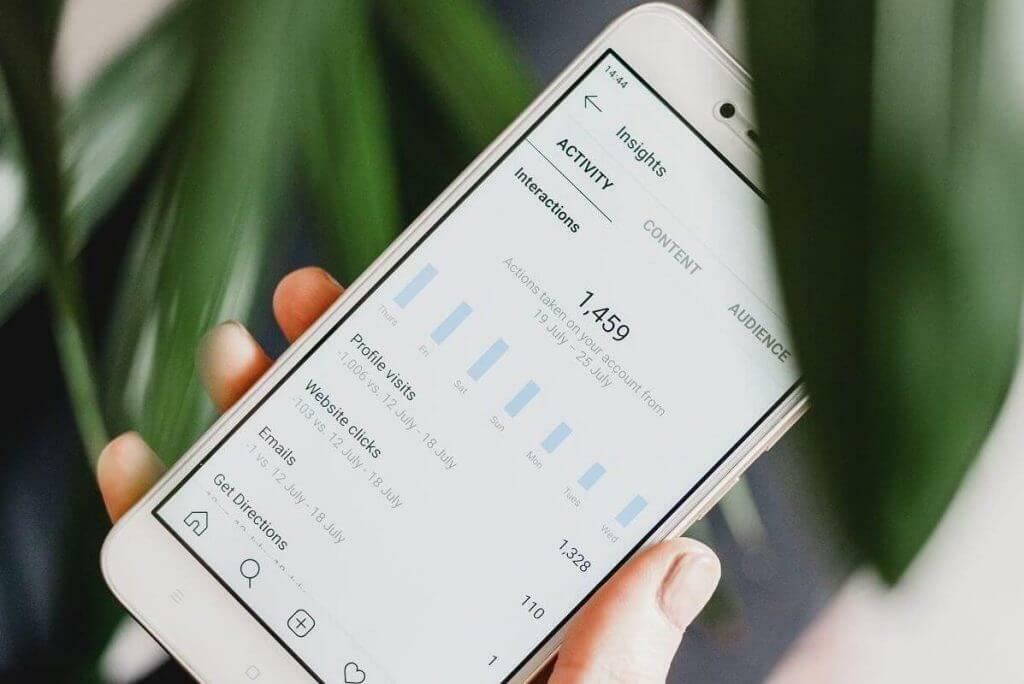
- Iš stalčiaus pasirinkite programos piktogramą.
- Kelias sekundes palaikykite nuspaudę piktogramą ir vilkite piktogramą į ekrane rodomą šiukšliadėžės piktogramą.
- Pasirinkite Gerai kai ekrane pasirodys įspėjimas ir baigsite.
Arba, norėdami gauti tą patį rezultatą, galite eiti į Nustatymų meniu, palieskite„Android“ programa ir tada pasirinkite „McAfee“ ir paspauskite Pašalinti mygtuką atidarytame ekrane.
Naujausiose „McAfee“ rinkinių versijose taip pat yra išmaniųjų telefonų ir planšetinių kompiuterių programų.
Tikimės, kad šis vadovas padėjo išspręsti problemą pašalinant „McAfee“ iš „Windows“ kompiuterio. Praneškite mums toliau pateiktame komentarų skyriuje.
 Vis dar kyla problemų?Ištaisykite juos naudodami šį įrankį:
Vis dar kyla problemų?Ištaisykite juos naudodami šį įrankį:
- Atsisiųskite šį kompiuterio taisymo įrankį įvertintas puikiai „TrustPilot.com“ (atsisiuntimas prasideda šiame puslapyje).
- Spustelėkite Paleiskite nuskaitymą rasti „Windows“ problemų, kurios gali sukelti kompiuterio problemų.
- Spustelėkite Taisyti viską išspręsti patentuotų technologijų problemas (Išskirtinė nuolaida mūsų skaitytojams).
„Restoro“ atsisiuntė 0 skaitytojų šį mėnesį.


